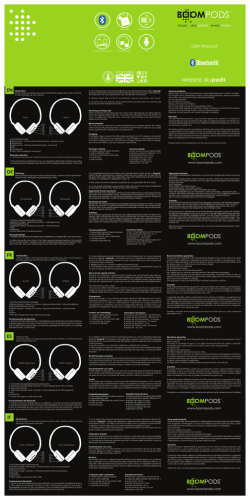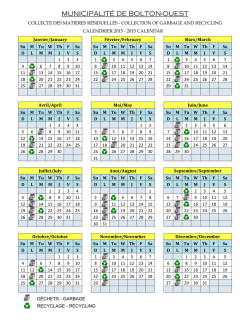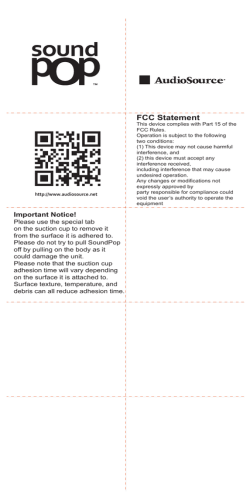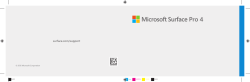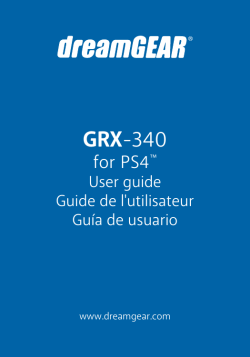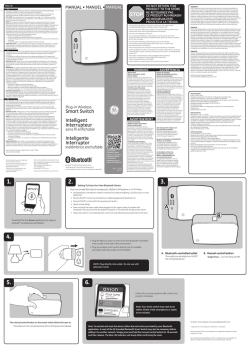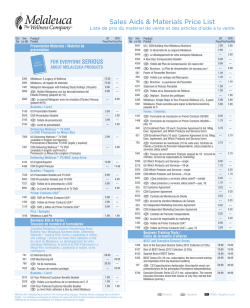Messenger Universal™
Messenger Universal ™ Keyboard Instructions See the important Health and Safety information on page 6 before using this product. *WARRANTY REGISTRATION Your ZAGG Messenger Universal™ comes with a one-year manufacturer’s warranty. In order to activate the warranty, you must register your Messenger Universal as well as keep your purchase receipt. If you purchased your Messenger Universal from Zagg.com, Zagg has already registered it and has a copy of your proof of purchase. Need more help? Please see our FAQ section at: www.zagg.com/faq. INTRODUCTION Congratulations on owning the most versatile, most comfortable keyboard available. As you’re about to see, the Messenger Universal is easy to use and helps you get the most from your tablet, phone, or home computer. Now you can enjoy Zagg’s famous typing experience anywhere, on any device. PAIRING YOUR DEVICES Your Messenger Universal can pair with virtually any Apple®, Android®, or Windows® device – including your home computer. Here’s how to pair it with whatever device you like: 1. L ift the cover off the keyboard and either fold it forward along its creased lines toward your keyboard, or back toward the underside of your keyboard. Folding it forward creates a convenient stand to hold your smartphone or tablet while you work and play. Folding it back angles the keyboard for a more ergonomic feel while you type. Whichever way is best for you, when you fold the cover into place you’ll feel the magnets hidden inside it connect. 2. T urn your Messenger Universal Keyboard on by moving the power switch to the On position. A green LED will light, indicating it has powered on. 3. A ccess the Bluetooth® settings on your device and ensure your Bluetooth connection is on. 4. P ress your Messenger Universal’s Bluetooth key. The LED will flash blue indicating your keyboard is looking to pair with your device. 5. P rogram your keyboard based on the type of device you are pairing. For Windows devices, press fn + W. For Apple devices press fn + I. For Android devices, press fn + A. 6. Select “ZAGG Keyboard” from your device’s list of available Bluetooth devices. 7. Follow any other pairing requirements based on your device. 1 CHARGING Your Messenger Universal features a powerful battery that delivers up to three months* of typing between charges. It comes with a charging cable you can use to charge it quickly whenever you need. Here’s how to charge it: 1. P lug the micro USB connector into the charging port located by the Power switch. 2. Plug the regular USB connector into any 5V USB outlet. 3. The LED will light red and stay lit until your Messenger Universal Keyboard is fully charged. 4. When the LED turns off, disconnect the micro USB cable and enjoy your Messenger Universal for up to three months before you need to charge it again. *Normal use is approximately one hour of use per day. CHARGING PORT BATTERY LIFE Your Messenger Universal will keep you going for months, but you can check how much power it has remaining anytime you want. To check battery life, press + . The LED indicator will flash one of three ways: 1. T hree green flashes indicate a full battery. 2. Three yellow flashes indicate approximately half battery life remaining. 3. Three red flashes indicate low battery life. When your Messenger Universal Keyboard reaches critical battery level the LED will flash red once every five minutes. To help preserve battery life, your Messenger Universal will enter hibernation mode if left on and not used for 20 minutes. Press any key to wake your keyboard. 2 SPECIAL FUNCTION KEYS Your Messenger Universal features all of the special function keys you’re used to that help you work and play. Here’s how to use your favorite functions: Return – Returns to your last open program/app – ONLY for use with Android devices. Home – Opens your device’s home screen. Lock – Activates and deactivates your tablet’s sleep mode. Search – Opens your device’s search function. Track Back – Tracks backward on your current playlist. Note: This key won’t do anything unless you have a playlist open. Play/Pause – Plays and pauses your current playlist. Track Forward – Tracks forward on your current playlist. Note: This key won’t do anything unless you have a playlist open. Mute – Mutes your device’s audio. Volume Up – Increases your device’s volume output. Volume Down – Decreases your device’s volume output. Bluetooth – Initiates Bluetooth pairing. Delete – Deletes text from right to left. Start – Functions as the Windows key when you’re using Windows devices. Alt/Opt – Functions as the Alt or Option key depending on the device you’re using. TROUBLESHOOTING If your device does not respond to your Messenger Universal, there may be a simple explanation such as a dead battery or an unsuccessful pairing. Please use the following to help troubleshoot your situation. If none of the following solve your issue, then please contact Zagg Customer Service and one of our trained professionals will be happy to assist you. 3 1. R eset your Messenger Universal Keyboard by connecting the included micro USB cable to its charging port and to your preferred 5V USB charging outlet. The LED will light green for one second and then begin flashing red. This indicates the reset process has happened. Your keyboard will then begin charging. 2. L et your keyboard charge for one minute, or until it is fully charged if it was at a critical battery level. 3. Turn your keyboard on. If it is on and not functioning correctly, try turning it off and then back on. 4. If the LED does not light and your keyboard still doesn’t operate correctly, contact Zagg Customer Service. 5. If your device gives you an error message during pairing, repeat the pairing process. If it still does not pair, reset the keyboard as described in step 1 of this troubleshooting section. For more help, please see our FAQ section at: www.zagg.com/faq To reach a trained customer service representative, please use one of the following: ZAGG.com/support/contact.php | [email protected] 1-800-700-ZAGG [9244] | 00-1-801-839-3906 for international customers For unparalleled scratch protection for your device, we recommend Zagg’s InvisibleShield®. ©2015 ZAGG Inc All Rights Reserved Model Number: Messenger Universal-I-MC3WKK PATENT PENDING | NASDAQ: ZAGG | MADE IN CHINA Microsoft is a trademark of Microsoft Corporation in the U.S. and other countries. Apple is a trademark of Apple Inc., registered in the U.S. and other countries. Android is a trademark of Google Inc. The Bluetooth® word mark and logos are registered trademarks owned by Bluetooth SIG, Inc. and any use of such marks by Zagg Inc is under license. Other trademarks and trade names are those of their respective owners. Zagg, InvisibleShield, and Messenger Universal are trademarks of Zagg Inc. 4 FCC STATEMENT This device complies with Part 15 of the FCC Rules. Operation is subject to the following two conditions: (1) This device may not cause harmful interference, and (2) this device must accept any interference received, including interference that may cause undesired operation. This equipment has been tested and found to comply with the limits for a Class B digital device, pursuant to Part 15 of the FCC Rules. These limits are designed to provide reasonable protection against harmful interference in a residential installation. This equipment generates, uses and can radiate radio frequency energy and, if not installed and used in accordance with the instructions, may cause harmful interference to radio communications. However, there is no guarantee that interference will not occur in a particular installation. If this equipment does cause harmful interference to radio or television reception, which can be determined by turning the equipment off and on, the user is encouraged to try to correct the interference by one of the following measures: • Reorient or relocate the receiving antenna. • Increase the separation between the equipment and receiver. • Connect the equipment into an outlet on a circuit different from that to which the receiver is connected. • Consult the dealer or an experienced radio/TV technician for help. FCC CAUTION Any changes or modifications not expressly approved by the party responsible for compliance could void the user’s authority to operate this equipment. This transmitter must not be co-located or operating in conjunction with any other antenna or transmitter. The product comply with the FCC portable RF exposure limit set forth for an uncontrolled environment and are safe for intended operation as described in this manual. The further RF exposure reduction can be achieved if the product can be kept as far as possible from the user body or set the device to lower output power if such function is available. 5 Please read the precautions and operation information before using your keyboard or any accessories that accompany it. Retain this information for future use. 1. Take frequent breaks when using your keyboard. If you experience any discomfort, pain, tingling, numbness, or burning in your neck, shoulders, arms, wrists, hands, or any other part of the body, stop using your keyboard and consult a physician. 2. Use only micro USB chargers in connection with your keyboard. 3. Do not attempt to service your keyboard. 4. Do not disassemble or attempt to disassemble your keyboard. 5. Do not crush or puncture the keyboard. 6. Do not immerse your keyboard in water. 7. Do not put your keyboard in contact with water or other liquids as they could cause a short circuit, fire, or electric shock that could result in injury, death, or property damage. 8. Do not use liquid or aerosol cleaners or solvents on or near your keyboard. Clean only with a soft, dry cloth. Disconnect any cords before cleaning the keyboard. 9. Do not use your keyboard while operating a motorized vehicle, including automobile, boat, or airplane. Doing so could put you and others at risk of serious injury, death, or property damage. 10.Do not use or place your keyboard near any heat sources including, but not limited to, radiators, heat registers, stoves, other appliances, campfires, or barbeque grills. 11. To reduce the risk of fire or electric shock, wire or connect your keyboard to products only in the manner instructed in the documentation included herewith. Do not attempt to modify or adjust any ports. Any improper connections or adjustments may cause damage. 12.When you are ready to discard your keyboard, recycle your keyboard in a manner consistent with electronic recycling requirements or recommendations in your geographic area. 6 Messenger Universal ™ Instructions du Clavier Veuillez consultez les importantes informations sur la santé et la sécurité à la page 6 avant d’utiliser ce produit. *ENREGISTREMENT DE LA GARANTIE Votre ZAGG® Messenger Universal est livré avec une garantie du fabricant d’un an. Pour activer la garantie, vous devez enregistrer votre Messenger Universal ainsi que garder votre facture d’achat. Si vous avez acheté votre Messenger Universal chez Zagg.com, Zagg l’a déjà enregistré et dispose d’une copie de votre preuve d’achat. Besoin d’aide? Veuillez visiter notre section FAQ à : www.zagg.com/faq. INTRODUCTION Félicitations, vous possédez le clavier le plus polyvalent et le plus confortable qui soit disponible. Comme vous allez voir, le Messenger Universal est facile à utiliser et vous permet de tirer le maximum de votre tablette, de votre téléphone, ou de votre ordinateur de bureau. Maintenant, vous pouvez profiter de la célèbre expérience de frappe du Zagg n’importe où, sur n’importe quel périphérique. JUMELAGE DES APPAREILS Votre Messenger Universal peut être jumelé avec pratiquement tous les dispositifs Apple®, Android®, ou Windows® — incluant votre ordinateur de bureau. Voici comment le jumeler avec n’importe quel dispositif souhaitez : 1. S oulevez le couvercle du clavier et pliez-le soir vers l’avant le long de ses lignes plissées en direction de votre clavier, soit vers l’arrière vers le dessous de votre clavier. Le fait de le plier vers l’avant crée un support pratique pour tenir votre smartphone ou tablette pendant que vous travaillez et jouez. Le fait de replierle clavier permet une sensation plus ergonomique pendant que vous tapez. Quelle que soit la manière qui vous convient le mieux, lorsque vous pliez le couvercle en place, vous sentirez les aimants cachés à l’intérieur se connecter. 2. A llumez votre clavier Messenger Universal en déplaçant l’interrupteur d’alimentation en position On. Une LED verte s’allume, indiquant qu’il est allumé. 3. A ccédez aux paramètres Bluetooth® sur votre dispositif et assurez-vous que votre connexion Bluetooth soit activée. 4. A ppuyez sur la touche Bluetooth de votre Messenger Universal. La LED clignotera en bleue indiquant que votre clavier cherche à se jumeler avec votre appareil. 5. P rogrammez votre clavier en fonction du type de dispositif que vous jumelez. Pour les dispositifs Windows, appuyez sur fn + W. Pour les dispositifs Apple® press fn + I. Pour les dispositifs Android ™ appuyez fn + A. 6. Sélectionnez « ZAGG Keyboard » de la liste des dispositifs Bluetooth disponibles. 7. Suivez toutes les autres exigences de jumelage selon sur votre appareil. 1 CHARGEMENT Votre Messenger Universal dispose d’une puissante pile qui offre jusqu’à trois mois* de frappe entre les chargements. Il vient avec un câble de chargement que vous pouvez utiliser pour le charger rapidement lorsque vous avez besoin. Voici comment le charger : 1. B ranchez le connecteur du micro USB dans le port de chargement situé près de l’interrupteur d’alimentation. 2. Branchez le connecteur USB régulier dans n’importe quelle prise USB 5V. 3. La LED s’allumera en rouge et restera allumée jusqu’à ce que votre clavier Messenger Universal soit complètement chargé. 4. Lorsque la LED s’éteint, débranchez le câble du micro USB et profitez de votre Messenger Universal pour un maximum de trois mois avant de devoir le charger de nouveau. * L’utilisation normale est d’environ une heure d’utilisation par jour. PORT DE CHARGE DURÉE DE VIE DE LA PILE Votre Messenger Universal continuera de vous alimentez pendant des mois, mais vous pouvez vérifier combien il lui reste de la pile quand vous le voulez. Pour vérifier la durée de vie de la pile, appuyez sur + . L’indicateur LED clignotera de l’une des trois façons : 1. T rois clignotements verts indiquent une pile pleine. 2. Trois clignotements jaunes indiquent qu’il reste environ la moitié de la durée vie de la pile. 3. Trois clignotements rouges indiquent que la durée vie de batterie est faible. Lorsque votre clavier Messenger Universal atteint le niveau critique de la pile, le voyant clignote en rouge une fois toutes les cinq minutes. Pour aider à préserver la durée vie de la pile, votre Messenger Universal passera en mode veille si vous le laissez allumer et qu’il n’est pas utilisé pendant vingt minutes. Appuyez sur une touche pour réveiller votre clavier. 2 TOUCHES DE FONCTION SPÉCIALES Votre Messenger Universal dispose de toutes les touches de fonctions spéciales dont vous avez l’habitude et qui vous aident à travailler et jouer. Voici comment utiliser vos fonctions préférées : Retour – Retour à votre dernier(e) programme / application ouvert(e) — à être utiliser SEULEMENT avec les dispositifs Android. Accueil – Ouvre l’écran d’accueil de votre dispositif. Verrouiller – Active et désactive le mode veille de votre dispositif. Recherche – Ouvre la fonction de recherche de votre dispositif. Piste précédente – Pistes précédentes sur votre liste de lecture actuelle. Remarque : Cette clé ne fera rien, sauf si vous avez une liste de lecture ouverte. Lecture / pause – Joue et pause votre liste de lecture actuelle. Lecture avant – Pistes suivantes sur votre liste de lecture actuelle. Remarque : Cette clé ne fera rien, sauf si vous avez une liste de lecture ouverte. Muet – Coupe le son de votre dispositif. Volume plus haut – Augmente le volume de sortie de votre dispositif. Volume plus bas – Diminue le volume de sortie de votre dispositif. Bluetooth – Lance le jumelage Bluetooth. Supprimer – Supprime le texte de droite à gauche. Démarrer – Fonctionne comme la touche Windows lorsque vous utilisez les dispositifs Windows. Alt / Opt – Fonctionne comme la touche Alt ou Option selon le dispositif que vous utilisez. 3 DÉPANNAGE Si votre appareil ne répond pas à votre Messenger Universal il peut y avoir une explication simple comme une pile morte ou un échec de jumelage. Veuillez utilisez ce qui suit pour aider à résoudre votre situation. Si aucune des solutions suivantes n’à résolu votre problème, alors veuillez contacter le Service à la clientèle Zagg et l’un de nos professionnels qualifiés sera heureux de vous aider. 1. R éinitialiser votre clavier Messenger Universal en connectant le câble du micro USB fourni à son port de chargement et à votre prise de chargement USB 5V préféré. La LED s’allumera en vert pendant une seconde et ensuite commencera à clignoter en rouge. Ceci indique que le processus de réinitialisation s’est bien fait. Votre clavier commencera alors à se charger. 2. Laissez charger votre clavier pendant une minute, ou jusqu’à ce qu’il soit complètement chargé s’il était à un niveau critique de la pile. 3. Allumez votre clavier. S’il est allumé et ne fonctionne pas correctement essayez de l’éteindre, puis de le rallumer. 4. Si la LED ne s’allume pas et que votre clavier ne fonctionne toujours pas correctement, contactez le Service à la clientèle de Zagg. 5. Si votre dispositif vous donne un message d’erreur lors de l’appariement, répétez le processus de jumelage. S’il ne se jumele toujours pas, réinitialiser le clavier comme décrit dans l’étape 1 de cette section de dépannage. Pour plus d’aide veuillez consulter notre section FAQ à : www.zagg.com/faq Pour joindre un représentant du service à la clientèle qualifié, veuillez utiliser une des méthodes suivantes : ZAGG.com/support/contact.php | [email protected] 1-800-700-ZAGG [9244] | 00-1-801-839-3906 pour les clients internationaux Pour une protection inégalée contre les rayures pour votre dispositif, nous recommandons l’InvisibleShield® de Zagg. © 2015 ZAGG Inc Tous droits réservés Numéro de modèle : Messenger Universal-I-MC3WKK EN ATTENTE DE BREVET | NASDAQ : ZAGG | FAIT EN CHINE Microsoft est une marque déposée de Microsoft Corporation aux États-Unis et d’autres pays. Apple est une marque déposée d’Apple Inc., déposée aux États-Unis et d’autres pays. 4 Android est une marque déposée de Google Inc. Le mot-symbole Bluetooth® et les logos sont des marques déposées appartenant à Bluetooth SIG, Inc. et toute utilisation de ces marques par Zagg Inc est sous licence. Les autres marques et noms commerciaux sont ceux de leurs propriétaires respectifs. Zagg, InvisibleShield, et Messenger Universal sont des marques déposées de Zagg IP Holding Co., Inc. DÉCLARATION DU FCC Cet appareil est conforme à la partie 15 des règles de la FCC. Son fonctionnement est soumis aux deux conditions suivantes : (1) Cet appareil ne peut pas causer des interférences nuisibles, et (2) cet appareil doit accepter toute interférence reçue, y compris les interférences qui peuvent provoquer un fonctionnement indésirable. Cet équipement a été testé et trouvé conforme aux limites pour un appareil numérique de classe B, conformément à la partie 15 des règles de la FCC. Ces limites sont conçues pour fournir une protection raisonnable contre les interférences nuisibles dans une installation résidentielle. Cet équipement génère, utilise et peut émettre une énergie de radiofréquence et, s’il n’est pas installé et utilisé conformément aux instructions, peut causer des interférences nuisibles aux communications radio. Cependant, il n’existe aucune garantie que des interférences ne se produiront pas dans une installation particulière. Si cet équipement provoque des interférences nuisibles à la réception radio ou télévision, ce qui peut être déterminé en mettant l’équipement sous tension et hors tension, l’utilisateur est encouragé à essayer de corriger l’interférence par une ou plusieurs des mesures suivantes : •Réorienter ou déplacer l’antenne de réception. •Augmenter la distance entre l’équipement et le récepteur. •Connecter l’équipement à une sortie sur un circuit différent de celui sur lequel le récepteur est branché. •Consulter le revendeur ou un technicien radio/TV expérimenté pour de l’aide supplémentaire. FCC MISE EN GARDE Les changements ou modifications non expressément approuvés par la partie responsable de la conformité pourraient annuler l’autorité de l’utilisateur à utiliser l’équipement. Cet émetteur ne doit pas être co-localisées ou opérant en conjonction avec tout autre antenne ou émetteur. Le produit conforme à la limite d’exposition RF portable FCC établies pour un environnement non contrôlé et sont sans danger pour le fonctionnement prévu, comme décrit dans ce manuel. La poursuite de la réduction de l’exposition RF peut être obtenu si le produit peut être maintenu autant que possible à partir du corps de l’utilisateur ou que l’appareil pour abaisser la puissance de sortie si cette fonction est disponible. 5 Veuillez lire les précautions et les informations concernant le fonctionnement avant d’utiliser votre clavier ou tout autre accessoire qui l’accompagne. Conservez ces informations pour une utilisation ultérieure. 1. Faites régulièrement des pauses lorsque vous utilisez votre clavier. Si vous ressentez des gênes, des douleurs, des picotements, des engourdissements, ou des brûlures au niveau du cou, des épaules, des bras, des poignées, des mains, ou de toute autre partie du corps, arrêtez d’utiliser votre clavier et consultez un médecin. 2. Utilisez uniquement des chargeurs micro USB avec votre clavier. 3. N’essayez pas de réparer votre clavier. 4. Ne démontez pas ou n’essayez pas de démonter votre clavier. 5. N’écrasez pas ou ne perforez pas le clavier. 6. N’immergez pas votre clavier dans l’eau. 7. Évitez de verser de l’eau ou d’autres liquides sur votre clavier ce qui pourrait causer un court-circuit, un incendie, ou une décharge électrique et entraîner une blessure grave, la mort, ou des dommages matériels. 8. N’utilisez pas de nettoyants ou de solvants liquides ou sous forme d’aérosols sur ou à proximité de votre clavier. Nettoyez seulement à l’aide d’un chiffon doux humide. Débranchez le câble avant de nettoyer le clavier. 9. N’utilisez pas votre clavier lors de la conduite d’un véhicule motorisé notamment une voiture, un bateau, ou u avion au risque de mettre en péril votre vie et celle d’autres personnes et d’entraîner des blessures graves, la mort, ou des dommages matériels. 10.N’utilisez pas ou ne placez pas votre clavier à proximité de sources de chaleur notamment, mais pas seulement, de radiateurs, de bouches de chaleur, de poêles, d’autres appareils, de feux de camp, ou de barbecues. 11. Afin de réduire le risque d’incendie ou de décharge électrique, raccordez ou branchez votre clavier sur les produits de la manière indiquée dans la documentation fournie uniquement. Ne tentez pas de modifier ou de régler les ports. Toutes connexions ou réglages incorrects peuvent causer des dommages. 12.Lorsque vous souhaitez jeter votre clavier, recyclez-le en fonction des normes ou des recommandations de recyclage de produits électroniques en vigueur dans votre région. 6 Messenger Universal ™ Instrucciones del Teclado Consulta la información importante sobre Seguridad y Salud de la página 6 antes de usar este producto. REGISTRO DE GARANTÍA El ZAGG Messenger Universal™ viene con un año de garantía de fábrica. Para activar la garantía, debes registrar el Messenger Universal así como conservar el comprobante de compra. Si compraste el Messenger Universal desde Zagg.com, Zagg ya lo ha registrado y tiene copia de tu comprobante de compra. Si necesitas ayuda, por favor visita nuestra sección de preguntas frecuentes en: www.zagg.com/faq. INTRODUCCIÓN Enhorabuena por la compra del teclado más versátil y más cómodo que existe. Como estás a punto de ver, el Messenger Universal es fácil de usar y te ayuda a sacar el máximo partido a tu tablet, teléfono u ordenador personal. Ahora puedes disfrutar de la famosa experiencia de escritura de Zagg en cualquier lugar y en cualquier dispositivo. CONEXIÓN DE TUS DISPOSITIVOS Tu Messenger Universal puede conectarse virtualmente con cualquier dispositivo Apple®, Android® o Windows®, incluido tu ordenador personal. A continuación te mostramos cómo conectarlo con el dispositivo que quieras: 1. L evanta la funda del teclado y dóblala hacia adelante por sus pliegues hacia el teclado o hacia atrás en dirección a la parte de abajo del teclado. Al plegarla hacia adelante tendrás un cómodo soporte para apoyar el smartphone o la tablet mientras trabajas o juegas. Si la pliegas hacia atrás el teclado estará en una posición más ergonómica mientras escribes. Independientemente de cómo la coloques, cuando pliegues la funda en su sitio notarás cómo se conectan los imanes que hay ocultos dentro de ella. 2. E nciende el Teclado Messenger Universal deslizando el botón de encendido a la posición de On. Un LED verde se encenderá para indicar que está encendido. 3. A ccede a los ajustes de Bluetooth® de tu dispositivo y asegúrate que la conexión Bluetooth está activada. 4. P ulsa la tecla de Bluetooth del Messenger Universal. El LED parpadeará en color azul indicando que el teclado está buscando la conexión con tu dispositivo. 5. P rograma tu teclado en base al tipo de dispositivo que quieres conectar. Para dispositivos Windows, pulsa fn + W. Para dispositivos Apple, pulsa fn + I. Para dispositivos Android, pulsa fn + A. 6. Selecciona “ZAGG Keyboard” de la lista de dispositivos Bluetooth disponibles en tu dispositivo. 7. Sigue cualquier otro requisito de conexión dependiendo de tu dispositivo. 1 CARGA El Messenger Universal trae una potente batería que te permite escribir hasta tres meses* entre una carga y la siguiente. Viene con un cable de carga que puedes usar para cargarlo rápidamente cuando lo necesites. A continuación te mostramos cómo cargarlo: 1. C onecta el cable micro USB al puerto de carga situado al lado del botón de encendido. 2. Conecta el USB normal a cualquier toma USB de 5V. 3. El LED se encenderá en color rojo y permanecerá encendido hasta que el Teclado Messenger Universal esté completamente cargado. 4. Cuando el LED se apague, desconecta el cable micro USB y disfruta del Messenger Universal hasta tres meses antes de tener que cargarlo otra vez. *El uso normal es de aproximadamente una hora al día. PUERTO DE CARGA DURACIÓN DE LA BATERÍA La batería del Messenger Universal durará meses pero puedes comprobar cuánta batería queda en cualquier momento. Para saber cuánta batería queda, pulsa + El indicador LED parpadeará de una de las tres maneras siguientes: . 1. T res luces intermitentes verdes indican batería completa. 2. Tres luces intermitentes amarillas indican que queda aproximadamente la mitad de la batería. 3. Tres luces intermitentes rojas indican batería baja. Cuando el Messenger Universal alcance un nivel crítico de batería, el LED parpadeará en rojo una vez cada cinco minutos. Para ayudar a ahorrar batería, el Messenger Universal se pondrá en modo hibernación si queda encendido y no se usa durante veinte minutos. Pulsa cualquier tecla para activarlo de nuevo. 2 TECLAS DE FUNCIONES ESPECIALES El Messenger Universal tiene todas las teclas de funciones especiales a las que estás acostumbrado para ayudarte a trabajar y a jugar. A continuación mostramos cómo usar tus funciones favoritas: Retroceso – Vuelve al último programa o aplicación que abriste, SÓLO para usar con dispositivos Android. Inicio – Abre la pantalla de inicio de tu dispositivo. Bloqueo – Activa y desactiva el modo reposo de tu dispositivo. Búsqueda – Abre la función de búsqueda de tu dispositivo. Rebobinar – Retrocede en tu lista de reproducción actual. Nota: Esta tecla no funcionará a menos que tengas una lista de reproducción abierta. Reproducción/Pausa – Reproduce y detiene tu lista de reproducción actual. Avanzar – Pasa hacia adelante tu lista de reproducción actual. Nota: Esta tecla no funcionará a menos que tengas una lista de reproducción abierta. Silencio – Silencia el sonido de tu dispositivo. Subir Volumen – Aumenta el volumen de tu dispositivo. Bajar Volumen – Disminuye el volumen de tu dispositivo. Bluetooth – Inicia la conexión Bluetooth. Borrar – Elimina el texto de derecha a izquierda. Inicio/Arranque – Funciona como la tecla Windows cuando usas dispositivos Windows. Alt/Opción – Funciona como las teclas Alt u Opción dependiendo del dispositivo que uses. 3 SOLUCIÓN DE PROBLEMAS Si tu dispositivo no responde al Messenger Universal, puede que sea debido a algo tan sencillo como que la batería se haya agotado o que no se haya conectado correctamente. Sigue los siguientes pasos para solucionarlo. Si nada de lo mencionado a continuación soluciona el problema, ponte en contacto con el Servicio de Atención al Cliente de Zagg y uno de nuestros profesionales estará encantado de ayudarte. 1. R einicia el Teclado Messenger Universal conectando el cable micro USB a su puerto de carga y a la toma de carga USB de 5V que prefieras. El LED parpadeará en color verde durante un segundo y después empezará a parpadear en rojo. Esto indica que el proceso de reinicio ha terminado. El teclado empezará a cargarse. 2. Deja que se cargue durante un minuto o por completo si estaba en un nivel de batería crítico. 3. Vuelve a encender el teclado. Si se enciende y no funciona correctamente, intenta apagarlo y encenderlo otra vez. 4. Si el LED no se enciende y tu teclado sigue sin funcionar correctamente, ponte en contacto con el Servicio de Atención al Cliente de Zagg. 5. Si el dispositivo muestra un mensaje de error durante la conexión, repite el proceso. Si aun así no se conecta, reinicia el teclado tal y como indica el paso 1 de esta sección. Si necesitas ayuda, visita la sección de Preguntas Frecuentes en: www.zagg.com/faq Para ponerte en contacto con un representante del Servicio de Atención al Cliente, por favor utiliza uno de los siguientes medios: zagg.com/support/contact.php | [email protected] 1-800-700-ZAGG [9244] | 00-1-801-839-3906 para clientes internacionales Para conseguir una protección inigualable del dispositivo, recomendamos el InvisibleShield de Zagg. ©2015 ZAGG Inc Todos los Derechos Reservados | Número de Modelo:Messenger Universal-I-MC3WKK PATENTE EN TRÁMITE | NASDAQ: ZAGG | FABRICADO EN CHINA Microsoft es una marca registrada de Microsoft Corporation en los EE.UU. y otros países. Apple es una marca registrada de Apple Inc., registrada en los EE.UU. y otros países. Android es una marca registrada de Google Inc. 4 La identidad gráfica y los logotipos de Bluetooth® son marcas registradas de Bluetooth SIG, Inc. y cualquier utilización de tales marcas por parte de Zagg Inc se efectúa bajo licencia. Otras marcas registradas y nombres comerciales son propiedad de sus respectivos propietarios. Zagg, InvisibleShield, y Messenger Universal son marcas registradas de Zagg Inc. DECLARACIÓN DE LA FCC Este dispositivo cumple con la Parte 15 de la Normativa de la FCC. Su funcionamiento está sujeto a las dos condiciones siguientes: (1) Este dispositivo no puede producir interferencias dañinas, y (2) el dispositivo debe admitir las interferencias recibidas, incluso interferencias que causen un funcionamiento no deseado. Este equipo ha sido sometido a prueba y cumple con las limitaciones impuestas a los dispositivos digitales de Clase B, de conformidad con la Parte 15 de la Normativa FCC. Dichas limitaciones se han concebido como medida de protección eficaz contra las interferencias dañinas en instalaciones domésticas. Este equipo genera, utiliza y puede emitir energía de radiofrecuencia y, si no se instala y utiliza de acuerdo a las instrucciones, podría provocar interferencias dañinas a las radiocomunicaciones. No obstante, no se puede garantizar que no ocurran interferencias en algunas instalaciones. Si este equipo ocasiona interferencias perjudiciales en la recepción de radio o televisión, que pueden comprobarse encendiendo y apagando el equipo, se recomienda al usuario que intente corregir dicha interferencia mediante una de las siguientes acciones: •Cambia la orientación o la posición de la antena receptora. •Aumenta la separación entre el equipo y el receptor. •Conecta el equipo a una toma o circuito diferente al del receptor. •Ponte en contacto con el distribuidor o con un técnico de radio y televisión. PRECAUCIÓN DE LA FCC Cualquier cambio o modificación no autorizados de forma expresa por la parte responsable de su cumplimiento podría anular el derecho del usuario a utilizar el equipo. Este transmisor no debe colocarse ni utilizarse junto a ninguna otra antena o transmisor. El producto cumple con la Normativa de la FCC sobre el límite de exposición a radiofrecuencias establecido para un entorno no controlado y es seguro para utilizarse tal y como se describe en este manual. Se puede lograr una mayor reducción de la exposición a radiofrecuencias si se mantiene el producto lo más alejado posible del usuario o si se fija la potencia de salida a un nivel más bajo siempre y cuando dicha función esté disponible. 5 Por favor, lea las precauciones y la información sobre la operación antes de utilizar el teclado o cualquier otro accesorio que lo acompañe. Guarde esta información para uso futuro. 1. Haz descansos con frecuencia cuando uses el teclado. Si experimentas alguna molestia, dolor, hormigueo, entumecimiento o ardor en el cuello, hombros, brazos, muñecas, manos o cualquier otra parte del cuerpo, abstente de utilizar el teclado y consulta a un médico. 2. Utiliza sólo cargadores micro USB en la conexión con el teclado. 3. No intentes reparar el teclado. 4. No desensambles ni intentes desensamblar el teclado. 5. No golpees ni perfores el teclado. 6. No sumerjas el teclado en agua. 7. No pongas el teclado en contacto con agua u otros líquidos, ya que esto podría causar un corto circuito, un incendio o una descarga eléctrica que podría ocasionar daños personales, serios daños materiales e incluso la muerte. 8. No utilices limpiadores líquidos o en aerosol ni disolventes en el teclado o cerca de éste. Limpia sólo con un paño suave y seco. Desconecte todos los cables antes de limpiar el teclado. 9. No utilices el teclado mientras conduzcas un vehículo motorizado, incluyendo automóvil, barco o avión. Si lo haces, tanto tú como otras personas podríais producir daños a la propiedad, sufrir lesiones graves o incluso la muerte. 10.No utilices o coloques el teclado cerca de ninguna fuente de calor, incluyendo, pero sin limitarlo a, radiadores, calefactores, estufas, otros electrodomésticos, fogatas o barbacoas. 11. Para reducir el riesgo de incendio o descarga eléctrica, ajuste o conecte el teclado a los productos según las instrucciones en la documentación que se adjunta. No intentes modificar ni ajustar ningún puerto. Cualquier conexión o ajuste inadecuado puede causar daños. 12.Cuando tengas que desechar el teclado, recíclalo de acuerdo a los requisitos de reciclaje para aparatos electrónicos o las recomendaciones según tu área geográfica. 122815 6
© Copyright 2025